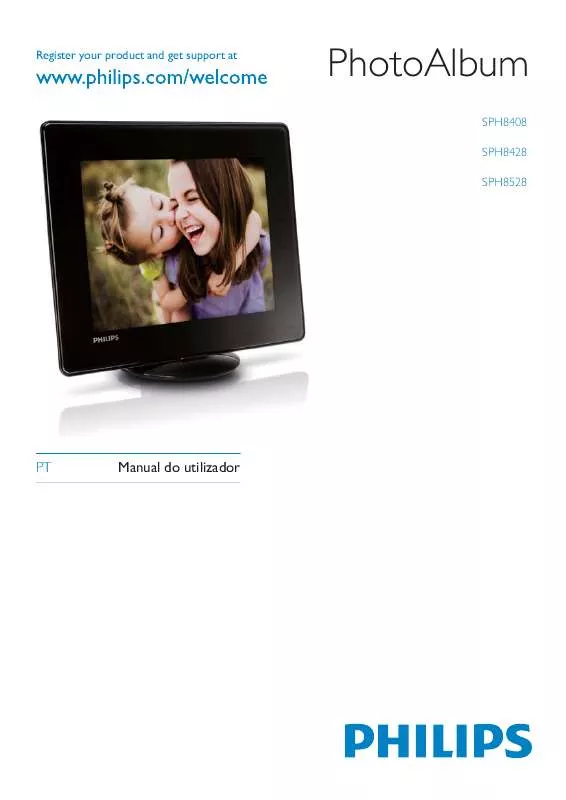Instruções detalhadas para o uso estão no Guia do Usuário.
[. . . ] Visite www. philips. com/welcome onde poderá aceder a um conjunto completo de materiais suplementares, tais como o manual do utilizador, as mais recentes actualizações de software e respostas às perguntas mais frequentes.
2
PT
Segurança
Precauções de segurança e manutenção
· Nuca toque, empurre, esfregue ou atinja o ecrã com objectos dutos, pois pode danificar o ecrã premanentemente. Quando o produto não for utilizado durante períodos de tempo prolongados, desligue-o da corrente. Antes de limpar o ecrã, desactive e desligue da corrente. Limpe o ecrã apenas como um pano macio humedecido em água. [. . . ] » É apresentado um menu de opções.
» As fotografias e os ficheiros de vídeo são apresentados em modo de álbum.
2
Seleccione [Adicionar aos Favoritos] e, em seguida, toque em OK para confirmar.
PT 21
Por t u g u ês
2
Seleccione um álbum e, em seguida, toque em para aceder ao álbum.
2
Seleccione [Copiar] e, em seguida, toque em OK para confirmar.
» A fotografia é adicionada ao [Favoritos] álbum.
Copiar uma fotografia / ficheiro de vídeo
3
Seleccione um dispositivo de armazenamento e um álbum de destino e, em seguida, toque em OK para confirmar.
1
No modo de álbum, seleccione a fotografia e, em seguida toque em . » É apresentado um menu de opções.
Mover uma fotografia / ficheiro de vídeo
1
No modo de álbum, seleccione a fotografia e, em seguida toque em . » É apresentado um menu de opções.
22
PT
3
Seleccione um álbum de destino e, em seguida, toque em OK para confirmar.
» É apresentada uma mensagem de confirmação.
3
Eliminar uma fotografia / ficheiro de vídeo
Seleccione [Sim] e, em seguida, toque em OK para confirmar.
1
No modo de álbum, seleccione a fotografia e, em seguida toque em . » É apresentado um menu de opções.
Rodar uma foto
1
No modo de álbum, seleccione a fotografia e, em seguida toque em . » É apresentado um menu de opções.
PT
23
Por t u g u ês
2
Seleccione [Mover] e, em seguida, toque em OK para confirmar.
2
Seleccione [Eliminar] e, em seguida, toque em OK para confirmar.
2
Seleccione [Rodar] e, em seguida, toque em OK para confirmar.
Seleccionar um efeito da foto
1
No modo de álbum, seleccione a fotografia e, em seguida toque em . » É apresentado um menu de opções.
3
Toque em / para seleccionar uma opção e, em seguida, toque em OK para confirmar.
2
Seleccione [Estilo da foto] e, em seguida, toque em OK para confirmar.
24
PT
3
3
Agrupar fotografias por nome / data
Seleccione [Nome] / [Data] e, em seguida, toque em OK para confirmar.
1
No modo de álbum, seleccione a fotografia e, em seguida toque em . » É apresentado um menu de opções.
» Se agrupar fotografias por nome, estas são apresentadas por ordem alfabética ascendente, da zona superior esquerda para a zona inferior direita. » Se agrupar fotografias por data, estas são apresentadas cronologicamente em ordem descendente, da zona superior esquerda para a zona inferior direita (da mais recente para a anterior).
PT
25
Por t u g u ês
Seleccione um efeito e toque em OK para confirmar.
2
Seleccione [Agrupar por] e, em seguida, toque em OK para confirmar.
Seleccionar várias fotografias de cada vez
Remover fotografias / ficheiros de vídeo ou música do álbum "Favoritos"
1
No modo de álbum, seleccione a fotografia e, em seguida toque em . » É apresentado um menu de opções.
1
No modo de álbum, seleccione o álbum [Favoritos] e, em seguida, toque em para confirmar.
2
Seleccione [Seleccionar vários] e, em seguida, toque em OK para confirmar.
2
Seleccione as fotografias / ficheiros a remover e, em seguida, toque em . » É apresentado um menu de opções.
3 4
Toque em / / / e em OK para seleccionar fotografias. para aceder ao menu de
3
No menu de opções, seleccione [Rem. Diapositivos] e, em seguida, toque em OK para confirmar.
PT
35
Por t u g u ês
3
Seleccione [Cor de fundo] e, em seguida, toque em OK para confirmar.
» Se seleccionar uma cor de fundo, a PhotoFrame mostra uma foto com uma cor de fundo.
4
Seleccione [RadiantColor] / uma cor de fundo / [Ajuste Auto] e, em seguida, toque em OK para confirmar. » Se seleccionar [RadiantColor], a PhotoFrame mistura a cor nas margens de uma foto que seja mais pequena que o ecrã completo para encher o ecrã sem as barras pretas ou a distorção da relação de aspecto.
» Se seleccionar [Ajuste Auto], a PhotoFrame estica a foto para preencher o ecrã com a distorção da foto.
36
PT
Pode seleccionar o tipo de ficheiro a ser reproduzido em modo de apresentação de diapositivos.
1
No ecrã inicial, seleccione [Definições] e, em seguida, toque em OK para confirmar.
·
Para reproduzir apenas fotografias em modo de apresentação de diapositivos, seleccione [Só foto] e, em seguida, toque em OK para confirmar.
2
Seleccione [Apr. Diapositivos] e, em seguida, toque em OK para confirmar.
3 4
Seleccione [Tipo de ficheiro] e, em seguida, toque em OK para confirmar. Para reproduzir fotografias e vídeos em modo de apresentação de diapositivos, seleccione [Foto + Vídeo] e, em seguida, toque em OK para confirmar.
PT
37
Por t u g u ês
Seleccione um tipo de ficheiro para a reprodução da apresentação de diapositivos.
Visualizar fotos da colagem 1
No ecrã inicial, seleccione [Definições] e, em seguida, toque em OK para confirmar.
3
Seleccione [Colagem] e, em seguida, toque em OK para confirmar.
4 2
Seleccione [Apr. Diapositivos] e, em seguida, toque em OK para confirmar. ·
Seleccione um formato da colagem e, em seguida, toque em OK para confirmar. Para parar a apresentação da colagem, seleccione [Definições] > [Apr. Diapositivos] > [Colagem] > [Simples] e toque em OK para confirmar.
38
PT
Utilizar o menu rápido
No menu rápido, pode aceder directamente às definições utilizadas mais frequentemente.
1
No ecrã inicial, prima em . » É apresentado o menu rápido .
3
Seleccione um idioma e prima OK para confirmar.
Ajustar brilho
Pode definir o brilho da PhotoFrame para obter a melhor visualização da foto.
1 2
Seleccione uma opção e toque em OK para confirmar.
No ecrã inicial, seleccione [Definições] e, em seguida, toque em OK para confirmar.
Seleccione o idioma do ecrã. 1
No ecrã inicial, seleccione [Definições] e, em seguida, toque em OK para confirmar.
PT
39
Por t u g u ês
9 Outras definições
2
Seleccione [Idioma] e, em seguida, toque em OK para confirmar.
2
Seleccione [Brilho] e, em seguida, toque em OK para confirmar.
Definir hora / data 1
No ecrã inicial, seleccione [Definições] e, em seguida, toque em OK para confirmar.
3
No menu [Brilho], seleccione [Ajuste Manual] e, em seguida, toque em OK para confirmar.
2
Seleccione [Hora e Data] e, em seguida, toque em OK para confirmar.
4
Toque em / para ajustar o brilho e, em seguida, em OK para confirmar.
40
PT
3
4
Toque em / / / para ajustar os minutos / hora / dia / mês / ano e, em seguida, toque em OK para confirmar.
3 4
Seleccione [Def. Formato da data]e, em seguida, toque em . [. . . ] » As fotografias são enviadas e guardadas no álbum Bluetooth na PhotoFrame.
3 4
54
PT
B
Bloqueio Kensington Uma ranhura de segurança Kensington (também chamada K-Slot ou fechadura Kensington). É um pequeno orifício de metal reforçado que se encontra na maior parte de pequenos equipamentos electrónicos e computadores portáteis, particularmente, em equipamento dispendiosos e/ou relativamente leves, como computadores portáteis, monitores, computadores de secretária, consolas de jogos e projectores de vídeo. É utilizado para afixar aparelho de bloqueio com cabo, em particular, os da Kensington. Bluetooth® Bluetooth® é um protocolo sem fios de pequeno alcance que se destina a permitir que os dispositivos móveis partilhem informações e aplicações sem a preocupação com cabos ou incompatibilidades de interface. [. . . ]